


Voit asettaa salasanoja My Image Garden -sovelluksessa luoduille PDF-tiedostoille tiedoston avaamista, muokkaamista ja tulostamista varten.
Seuraavat kaksi salasanatyyppiä voidaan asettaa.
Salasana PDF-tiedoston avaamista varten
Eston poistava salasana PDF-tiedoston muokkausta tai tulostusta varten
 Tärkeää
TärkeääVoit luoda tai muokata enintään 99 PDF-tiedoston sivua yhdellä kertaa.
PDF-tiedostoa ei voi avata tai muokata, jos salasana on unohtunut. On suositeltavaa kirjoittaa salasanat muistiin ja pitää ne turvallisessa paikassa tulevaa käyttöä varten.
Salasanasuojattuja PDF-tiedostoja ei voi avata sovelluksissa, jotka eivät tue PDF-tiedostojen suojausasetusten käyttöä.
Vaikka eston poistava salasana on määritetty PDF-tiedostoon, rajoitetut komennot (tulostus, muokkaus jne.) saattavat joissakin sovelluksissa olla toiset kuin My Image Garden -sovelluksessa.
 Huomautus
HuomautusSeuraavissa kuvauksissa on käytetty esimerkkinä salasanojen asettamista Luo/muokkaa PDF-tiedost. (Create/Edit PDF File) -näkymässä.
Valitse PDF-tiedostot, joihin haluat asettaa salasanan, tai kuvat, joista haluat luoda salasanasuojatut PDF-tiedostot.
 Kuvien, PDF-tiedostojen ja videoiden valitseminen
Kuvien, PDF-tiedostojen ja videoiden valitseminen
 Huomautus
HuomautusSiirry vaiheeseen 4, kun käytät Skannaus (Scan)-näkymää.
Valitse näytön alareunasta Luo/muokkaa PDF-tiedost. (Create/Edit PDF File).
Luo/muokkaa PDF-tiedost. (Create/Edit PDF File) -näkymä tulee näkyviin.
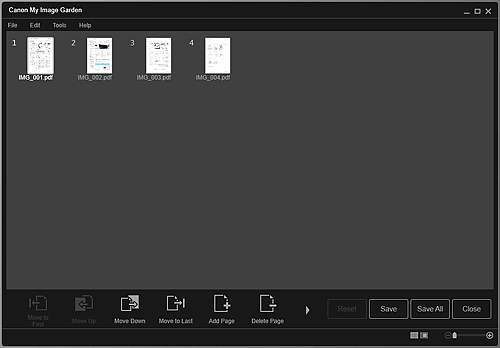
Muokkaa sivuja tarvittaessa.
Valitse Tallenna (Save) tai Tall. kaik. (Save All).
Tallenna (Save)-valintaikkuna tulee näkyviin.
Valitse Määritä salasanasuojaus (Set up password security) -valintaruutu.
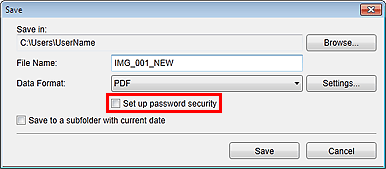
Salasanasuojauksen asetukset (Password Security Settings) -valintaikkuna tulee näkyviin.
 Huomautus
HuomautusVoit avata Salasanasuojauksen asetukset (Password Security Settings) -valintaikkunan valitsemalla Asetukset... (Settings...) ja valitsemalla sitten Tiedoston asetukset (File Settings) -valintaikkunan Suojaus (Security)-asetukseksi Salasanasuojattu (Password-protected).
Kun Tallenna (Save)-valintaikkuna avataan Skannaus (Scan)-näkymästä, Määritä salasanasuojaus (Set up password security) ei ole näkyvissä. Valitse Tietomuoto (Data Format)-kohdassa PDF ja valitse sitten Asetukset... (Settings...). Avaa Salasanasuojauksen asetukset (Password Security Settings) -valintaikkuna valitsemalla PDF-asetukset (PDF Settings)-valintaikkunan Suojaus (Security)-asetukseksi Salasanasuojattu (Password-protected).
Valitse Vaadi salasana asiakirjan avaamiseen (Require a password to open the document)- tai Rajoita asiakirjan muokkausta ja tulostusta ja vaadi salasana suojausasetusten muuttamiseen (Restrict editing and printing of the document, and require a password to change the security settings) -valintaruutu ja kirjoita asetettava salasana.
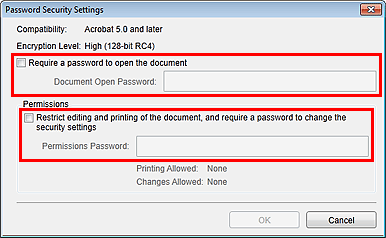
 Tärkeää
TärkeääKirjoita salasana, jonka pituus on enintään 32 yksitavuista aakkosnumeerista merkkiä. Salasanoissa kirjainkoko on merkitsevä.
 Huomautus
HuomautusJos haluat ottaa käyttöön sekä As.kirj. avaussalasana (Document Open Password) -toiminnon että Eston poistava salasana (Permissions Password) -toiminnon, valitse molemmat valintaruudut ja määritä niille eri salasanat.
Valitse OK.
Vahvista asiakirjan avaussalasana (Confirm Document Open Password) -valintaikkuna tai Vahvista eston poistava salasana (Confirm Permissions Password) -valintaikkuna tulee näkyviin.
As.kirj. avaussalasana
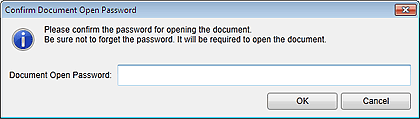
Eston poistava salasana
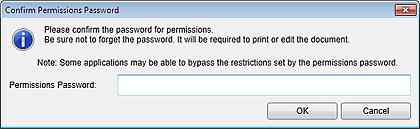
Kirjoita asetettu salasana ja valitse OK.
Tallenna (Save)-valintaikkuna tulee näkyviin uudelleen.
 Huomautus
HuomautusJos salasana asetetaan PDF-asetukset (PDF Settings)-valintaikkunassa, PDF-asetukset (PDF Settings)-valintaikkuna tulee uudelleen näkyviin. Jos napsautat OK, Tallenna (Save)-valintaikkuna tulee näkyviin uudelleen.
Valitse Tallenna (Save).
PDF-tiedosto tai -tiedostot tallennetaan ja Luo/muokkaa PDF-tiedost. (Create/Edit PDF File) -näkymä tulee uudelleen näkyviin.
 Tärkeää
TärkeääJos napsautat Peruuta (Cancel), kaikki Salasanasuojauksen asetukset (Password Security Settings) -valintaikkunassa tehdyt asetukset poistetaan.
 Huomautus
HuomautusSkannaus (Scan)-näkymä tulee uudelleen näkyviin, kun Skannaus (Scan)-näkymää käytetään.
Valitse Sulje (Close).
Kun As.kirj. avaussalasana (Document Open Password) on määritetty tallennetun PDF-tiedoston pienoiskuvana on lukitusmerkki.
 Huomautus
HuomautusJos vain Eston poistava salasana (Permissions Password) on määritetty, pienoiskuvana on tavallinen pienoiskuva.
 Tärkeää
TärkeääSalasanat poistetaan tiedostoa muokattaessa. Palauta salasanat muokattuja tiedostoja tallennettaessa.
 Luo/muokkaa PDF-tiedost. -näkymä
Luo/muokkaa PDF-tiedost. -näkymä
Sivun alkuun |